© Ink Drop/Shutterstock.com
Obwohl es nicht die am häufigsten verwendete YouTube-Funktion ist, kann es sehr nützlich sein zu wissen, wie man ein YouTube-Video Bild für Bild ansieht. Vielleicht möchten Sie sich ein sich schnell bewegendes Tutorial-Video oder Zeitraffer-Video aufmerksam ansehen, oder vielleicht möchten Sie das Video genau untersuchen, um zu sehen, wie es aufgebaut ist.
Das kann besonders dann der Fall sein, wenn Sie’re ein Animator, Videoersteller oder Grafikdesigner. Wenn Sie an einem Projekt arbeiten, müssen Sie möglicherweise ein Video bearbeiten und die gewünschten Abschnitte ausschneiden.

Entweder Übrigens ist es überraschend einfach, Frame für Frame zu gehen, wenn man erst einmal weiß, wie es geht. Unten findest du die verschiedenen Methoden, wie du auf YouTube Bild für Bild gehst.
Wie du mit deiner Tastatur auf YouTube Bild für Bild gehst
Dies ist wahrscheinlich die einfachste Art, etwas anzusehen ein Video Bild für Bild, da alles, was Sie brauchen, Ihre Tastatur ist. Führen Sie dazu die folgenden Schritte aus.
Schritt 1: Öffnen Sie YouTube
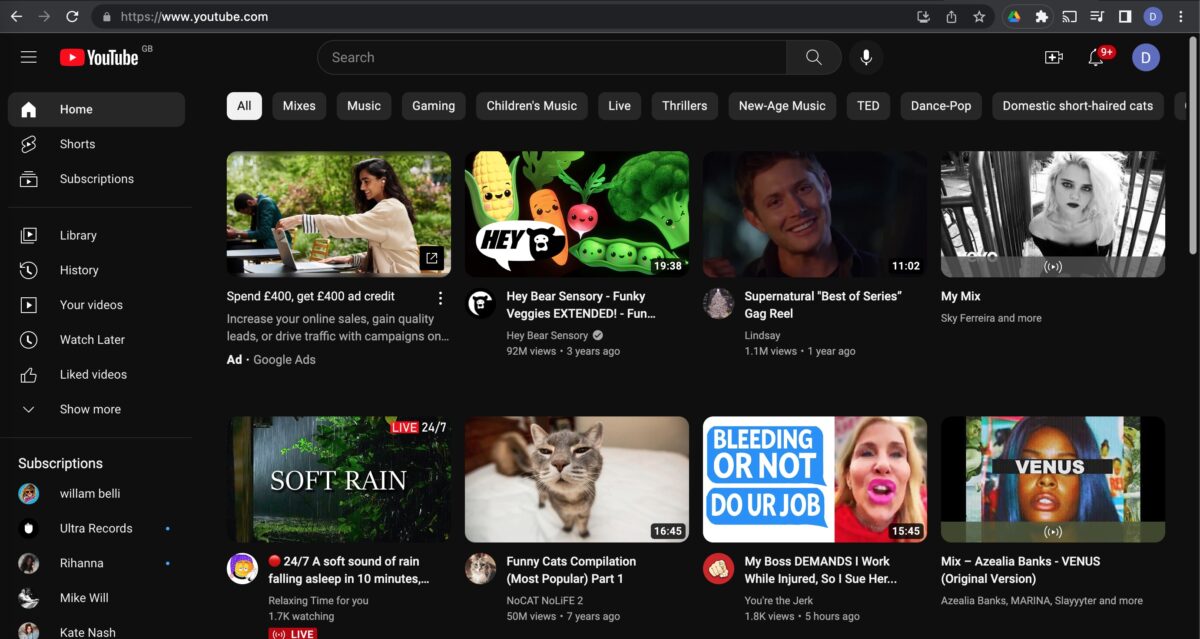 Anmeldung bei YouTube.
Anmeldung bei YouTube.
©”TNGD”.com
Gehen Sie zunächst auf die YouTube-Website und melden Sie sich bei Bedarf an.
Schritt 2: Wählen Sie Ihr Video aus
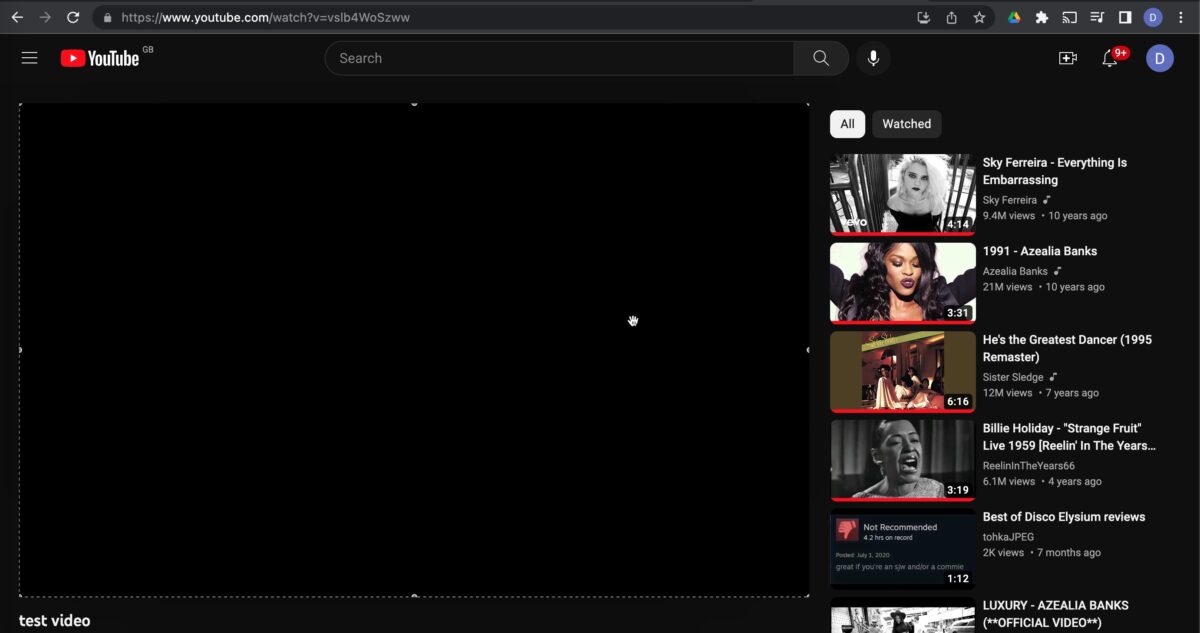 Suche nach dem ausgewählten Video.
Suche nach dem ausgewählten Video.
©”TNGD”.com
Suchen Sie Ihr ausgewähltes Video entweder in der Suchleiste, finden Sie es in Ihrem Verlauf oder auf Ihrem Konto.
Schritt 3: Halten Sie das Video an und verwenden Sie die Tastenkombination
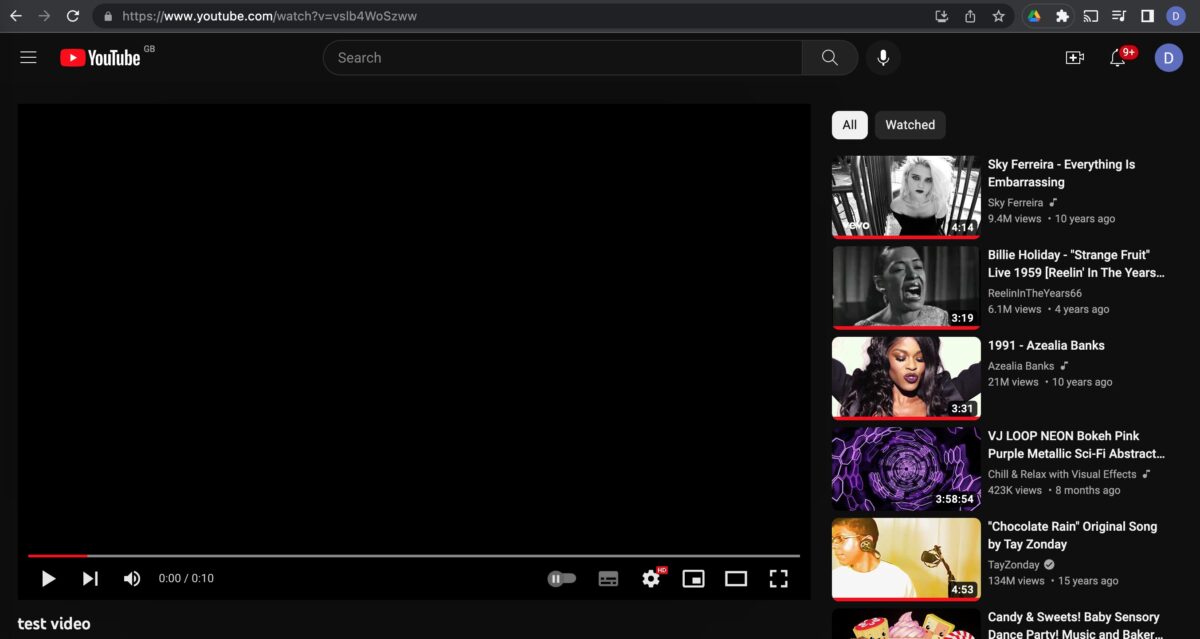 Tastaturkürzel verwenden.
Tastaturkürzel verwenden.
©”TNGD”.com
Sobald Sie das Video angehalten haben, drücken Sie einfach die . (Punkt) Taste, um 1 Frame vorwärts zu gehen, oder die , (Komma) Taste, um 1 Frame zurück zu gehen. Sie können dies so oft wiederholen, wie Sie möchten.
So gehen Sie Frame für Frame auf YouTube mithilfe einer Drittanbieter-Website vor
Eine andere Methode zum Bewegen von Frame für Frame ist die Verwendung von a Websites von Drittanbietern wie http://www.watchframebyframe.com. Der Bonus dieser Methode ist, dass sie sowohl auf einem mobilen Gerät als auch auf einem PC verwendet werden kann. Unten erfahren Sie, wie das geht.
Schritt 1: Wählen Sie Ihr Video aus und kopieren Sie die URL
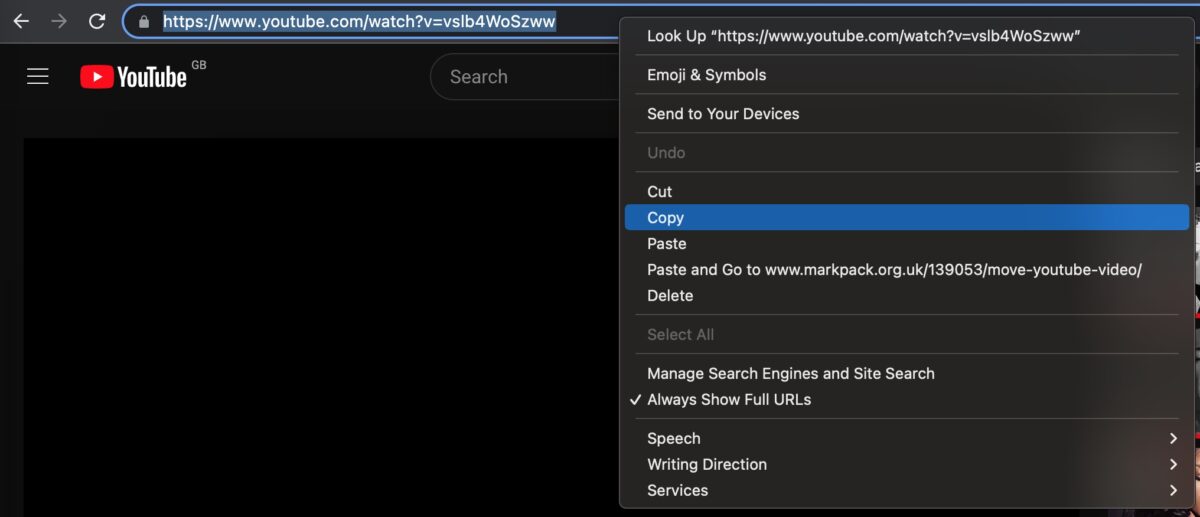 Kopieren der URL.
Kopieren der URL.
©”TNGD”.com
Suchen Sie wie zuvor das gewünschte Video watch und kopieren Sie die URL in die Adressleiste oben.
Schritt 2: Gehen Sie zur externen Website und fügen Sie die URL ein
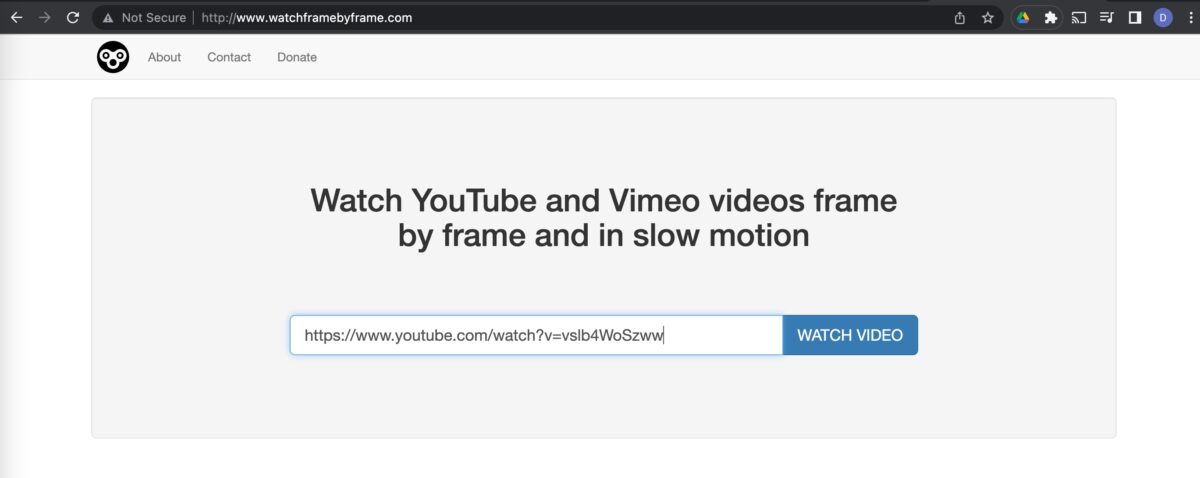 Einfügen der URL.
Einfügen der URL.
©”TNGD”.com
Weiter , rufen Sie die Website http://www.watchframebyframe.com auf und fügen Sie die URL des YouTube-Videos in das Feld in der Mitte ein.
Schritt 3: Starten Sie die Wiedergabe
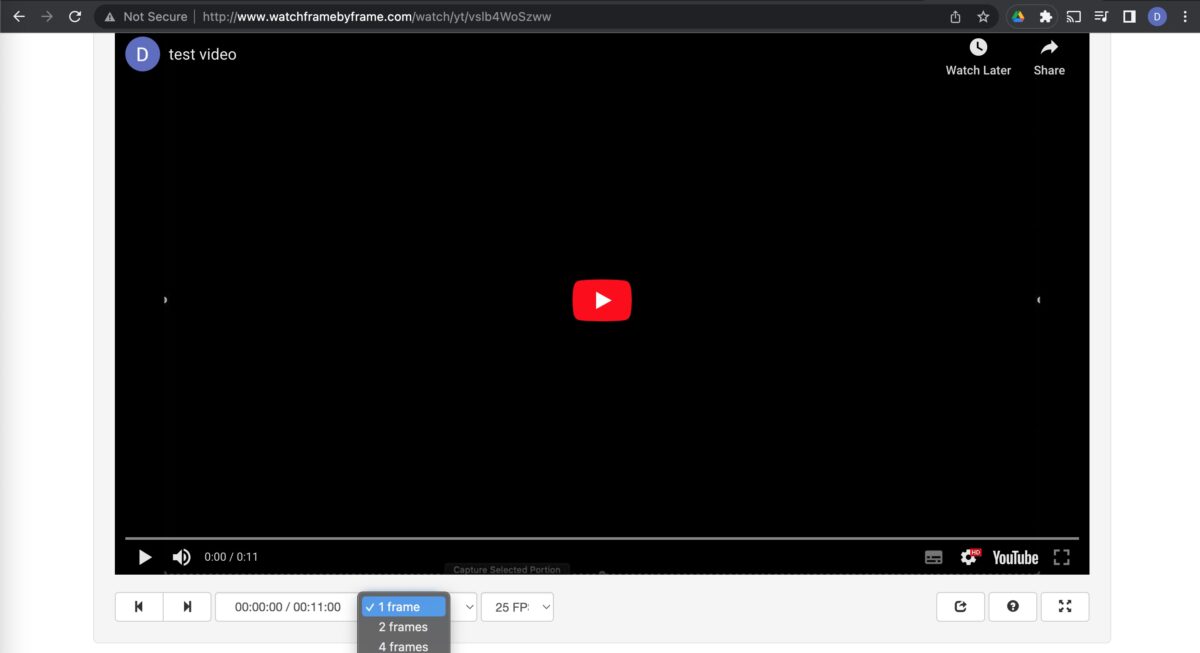 Ausgewähltes Video aufrufen.
Ausgewähltes Video aufrufen.
©”TNGD”.com
Jetzt können Sie auf die Schaltfläche Video ansehen klicken. Dadurch wird Ihr ausgewähltes Video angezeigt. Sie sollten sicherstellen, dass die Einstellung unten auf 1 Frame eingestellt ist, aber dies sollte die Standardoption sein. Sie können sich nun Frame für Frame bewegen, indem Sie die Vorwärts-und Rückwärts-Schaltflächen auf der linken Seite verwenden.
So gehen Sie Frame für Frame auf YouTube mit einer Erweiterung
Diese Methode kann besonders praktisch sein wenn Sie Google Chrome häufig verwenden oder die Verwendung der Punkt-und Kommatasten etwas umständlich finden. Diese Schritte zeigen Ihnen, wie Sie diese Erweiterung verwenden.
Schritt 1: Gehen Sie zum Chrome Web Store
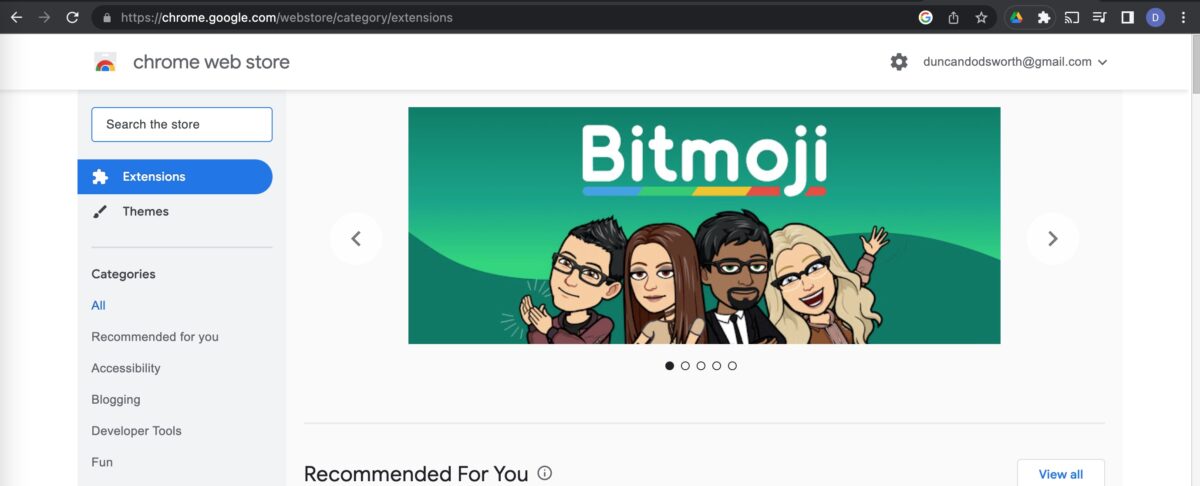 Betreten des Chrome Store.
Betreten des Chrome Store.
©”TNGD”.com
Gehen Sie zum Chrome Web Store unter https://.chrome.google.com/webstore/.
Schritt 2: Suchen Sie nach der Frame-by-Frame-Erweiterung
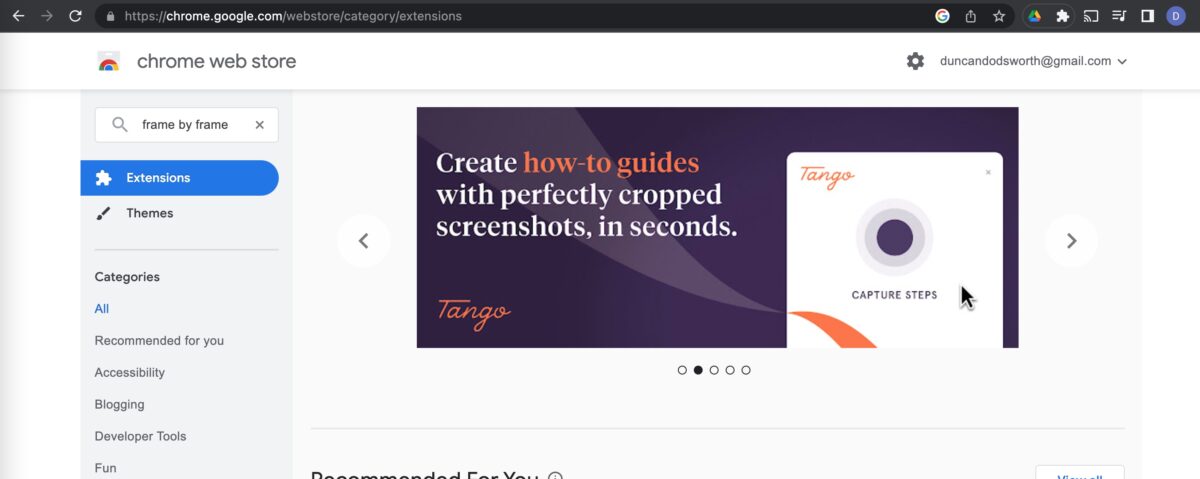 Verwendung der Suchleiste.
Verwendung der Suchleiste.
©”TNGD”.com
Geben Sie in der Suchleiste auf der linken Seite Frame by Frame ein und drücken Sie die Eingabetaste.
Schritt 3: Wählen Sie die Erweiterung aus
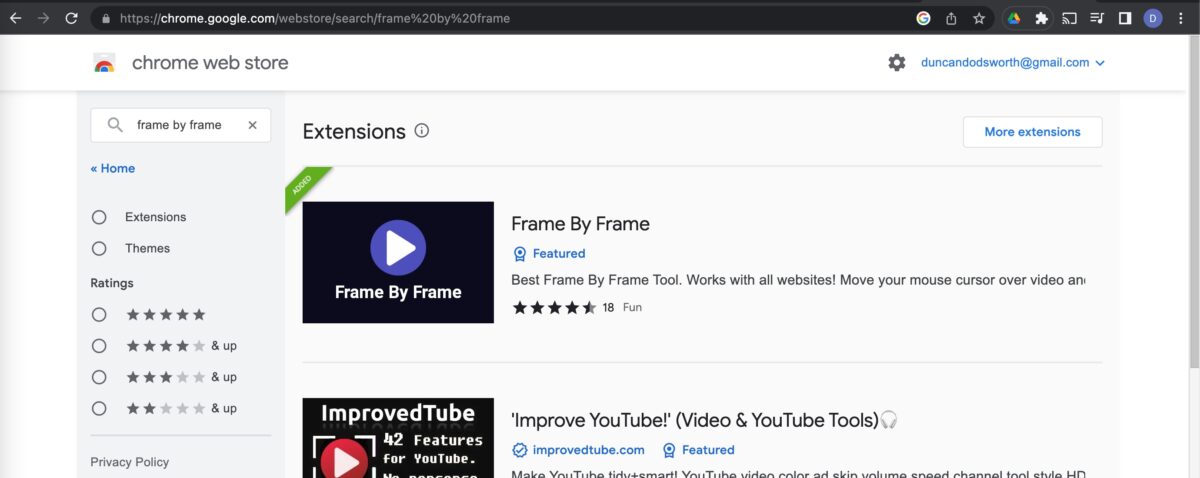 Ergebnisse abrufen.
Ergebnisse abrufen.
©”TNGD”.com
Hier sehen wir die erste Auflösung ult angezeigt wird, ist die Erweiterung, die wir wollen. Klicken Sie darauf.
Schritt 4: Fügen Sie die Erweiterung zu Chrome hinzu
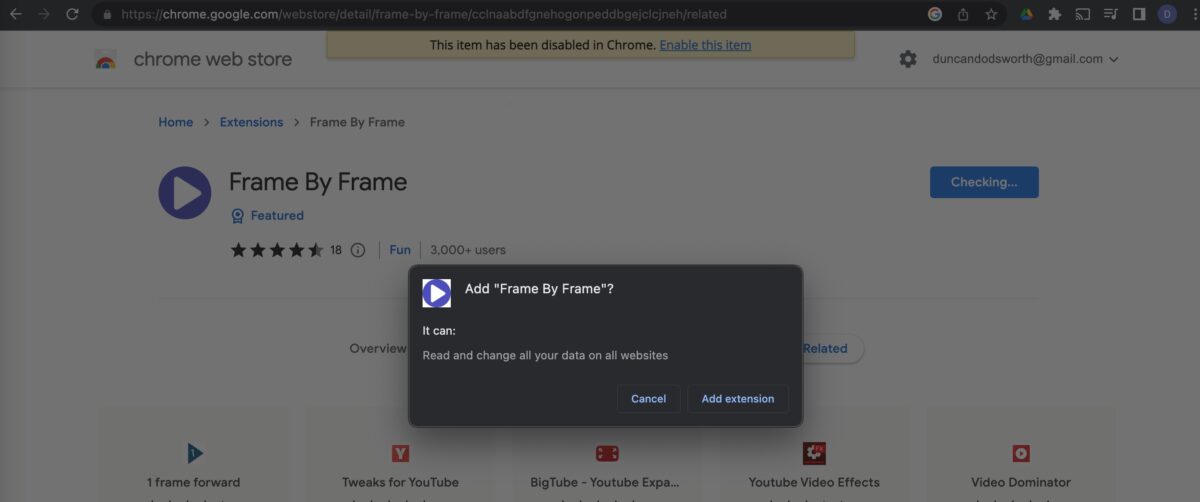 Adding the extension to Chrome.
Adding the extension to Chrome.
©”TNGD.com
Jetzt können Sie diese Erweiterung schnell zu Chrome hinzufügen, indem Sie auf klicken Klicken Sie rechts auf die Schaltfläche Zu Chrome hinzufügen und dann auf Erweiterung hinzufügen. Dadurch wird die Erweiterung zu Ihrer Taskleiste hinzugefügt, die sich innerhalb des Puzzleteil-Symbols befindet.
Schritt 5: Öffnen Sie das YouTube-Video und aktivieren Sie die Erweiterung
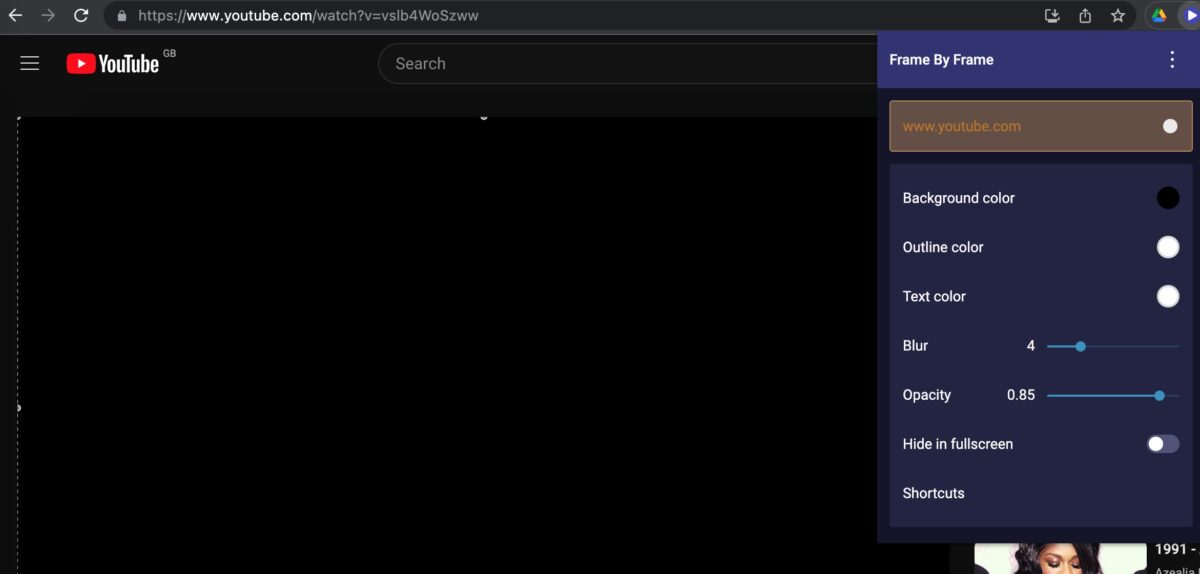 Erweiterung aktivieren.
Erweiterung aktivieren.
©”TNGD”.com
Sobald Sie die Erweiterung installiert haben, wählen Sie Ihr YouTube-Video aus und aktivieren Sie die Erweiterung. Öffnen Sie dazu das Erweiterungsmenü und klicken Sie auf Bild für Bild.
Schritt 6: Sehen Sie sich Ihr Video Bild für Bild an
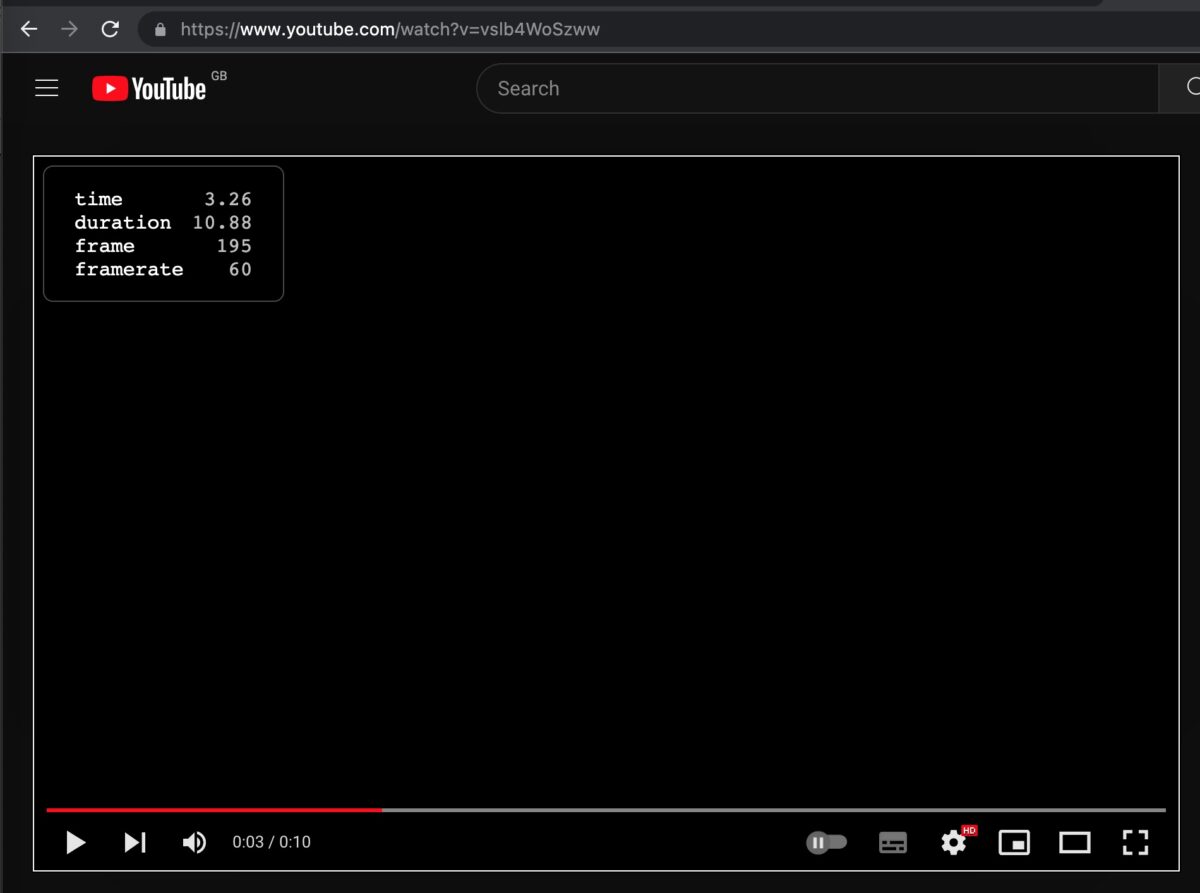 Frame für Frame.
Frame für Frame.
©”TNGD”.com
Jetzt können Sie einfach die linke und rechte Pfeiltaste verwenden, um das Video Bild für Bild vorzuspulen. Die Framerate und der aktuelle Frame werden in einem Feld oben links im Video angezeigt.
Abschluss
Hier haben wir die Schritte beschrieben, die Sie kennen müssen, um Frames zu erhalten per Frame auf YouTube. Es gibt zwar ein paar verschiedene Methoden, aber am einfachsten ist es, die Punkt-und Kommatasten direkt im YouTube-Video zu verwenden.
Die Verwendung einer Drittanbieter-Website dauert etwas länger, bietet jedoch einige zusätzliche Funktionen und Optionen zum Anpassen der Bildrate. Die Chrome-Erweiterung ist nach der Installation im Wesentlichen genauso schnell wie die native YouTube-Funktion und wird intuitiver gesteuert.
Als Nächstes
Schritt für Schritt Frame für Frame auf YouTube with Photos FAQs (Häufig gestellte Fragen)
Was bedeutet Bild für Bild?
Bild für Bild zu gehen bedeutet einfach, ein Video mit einem Bild anzusehen eine Zeit. Ein Video besteht aus mehreren Bildern oder „Frames“, die zusammen das Video ergeben und den Eindruck einer kontinuierlichen Bewegung erwecken. Ursprünglich bezeichnete Frame-by-Frame normalerweise Frame-by-Frame-Animation, bei der jedes Frame von einem Künstler gezeichnet und nicht digital erstellt wurde.
Wofür wird Frame-by-Frame verwendet?
Bild für Bild kann für viele Dinge verwendet werden, aber normalerweise wird es verwendet, um ein sich schnell bewegendes Video genau anzusehen und bestimmte Abschnitte eines Videos für ein kreatives Projekt zuzuschneiden und zu bearbeiten.
Was ist eine Bildrate?
Die Bildrate bezieht sich darauf, wie viele Bilder während eines Zeitraums angezeigt werden, normalerweise 1 Sekunde. Es gibt unterschiedliche Standardbildraten für verschiedene Arten von Filmmaterial, wie z. B. Filme oder Videospiele. Im Allgemeinen sind höhere Bildraten für sich schnell bewegendes Filmmaterial erwünscht, wie z. B. Sportübertragungen oder actiongeladene Videospiele und Filme.
Wie kann ich mehr als ein Bild gleichzeitig verschieben?
strong>
Wenn Sie bei einem angehaltenen YouTube-Video die linke und rechte Pfeiltaste drücken, bewegt sich das Video 5 Sekunden vor oder zurück. Obwohl dies nicht Bild für Bild ist, haben Sie die Möglichkeit, deutlich mehr Bilder auf einmal zu verschieben, aber dennoch eine genauere Betrachtung des Videos zu ermöglichen.
Warum nicht Bild für Bild funktioniert die Erweiterung?
Das liegt normalerweise daran, dass Sie Ihren Computer nach der Installation der Erweiterung nicht neu gestartet haben. Wenn das Problem dadurch immer noch nicht behoben wurde, vergewissern Sie sich, dass die Erweiterung aktiviert ist, indem Sie Ihre Erweiterungseinstellungen öffnen.